
RST står for Rapid Storage Technology. Intel Rapid Storage Technology er et Windows-baseret program, der forbedrer ydeevnen og pålideligheden af computere udstyret med SATA-diske. Du kan drage fordel af forbedret ydeevne og reduceret strømforbrug, når du bruger et eller flere SATA-drev. Når du bruger mere end ét SATA-drev, kan du styrke din sikkerhed mod tab af data i tilfælde af strømafbrydelse eller anden katastrofe. Brugere rapporterede at se et ikon i højre side af deres proceslinje, der hævder, at Intel RST-tjenesten ikke kører under en række omstændigheder. Dette kan skyldes, at tjenesten ikke fungerer, eller fordi opstartstypen ikke er konfigureret korrekt. Lad os se på de tilgængelige løsninger til at løse denne Intel RST-tjeneste, der ikke kører i Windows 10.
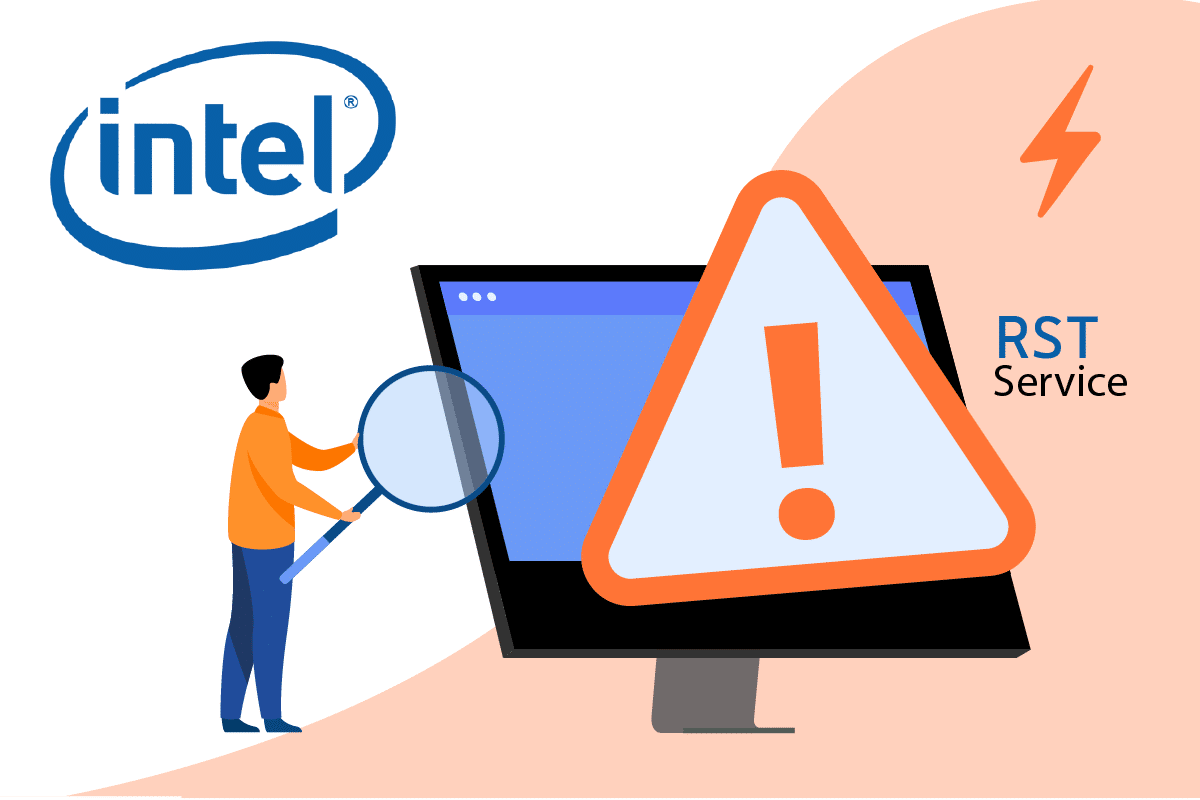
Indholdsfortegnelse
Sådan repareres Intel RST Service kører ikke i Windows 10
Nedenfor er alle de mulige metoder til at rette op på, at Intel RST Service ikke kører i Windows 10.
Metode 1: Start Intel Rapid Storage Technology Service
Vi kan kontrollere, om Intel Rapid Storage Technology virkelig fungerer, før vi ændrer programmets serviceparametre. Før du foretager ændringer i app-tjenesteindstillingerne, bør du først kontrollere, om Intel RST virkelig fungerer. Selvom programmet er konfigureret korrekt, kan Task Manager vise, at tjenesten ikke fungerer. Følg disse procedurer i Task Manager for at se, om tjenesten kører eller ej:
1. Tryk på Ctrl + Shift + Esc-tasterne sammen for at åbne Task Manager.
2. Vælg fanen Tjenester, og vælg derefter Intel Rapid Storage Technology.
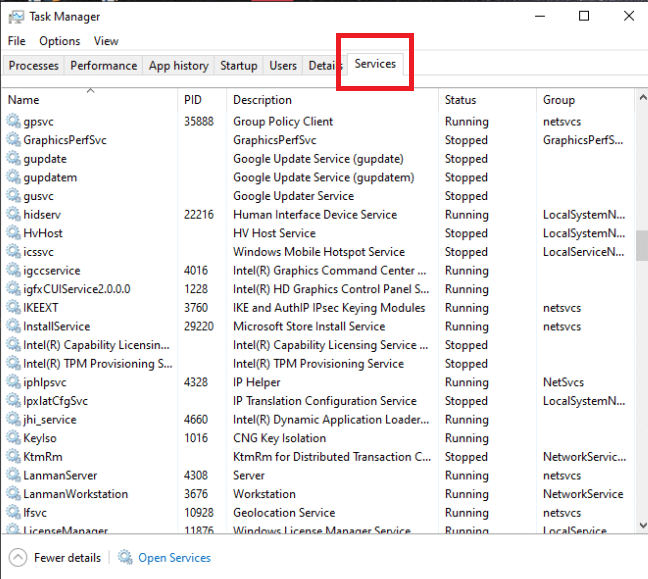
3. Kontroller, om den kører; hvis det ikke er det, skal du højreklikke på det og vælge Start.
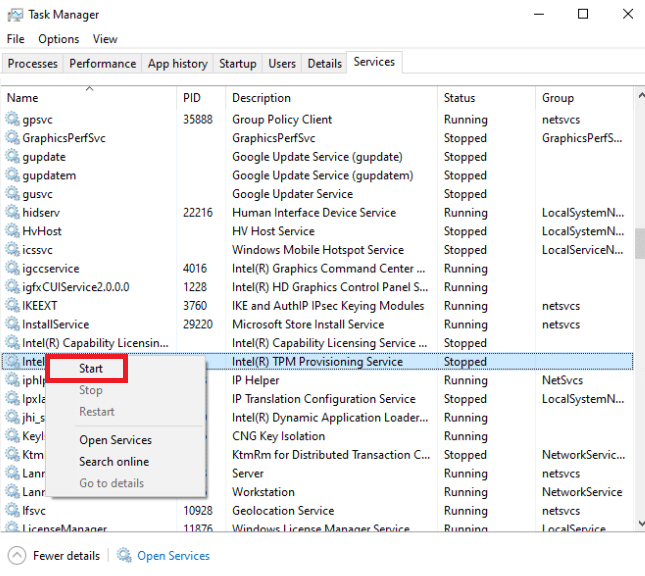
4. Luk Task Manager efter at have gemt dine ændringer.
Metode 2: Skift startstatus
Hvis Intel RST-tjenesten ikke kører Windows 10-problemet fortsætter, bør du prøve at ændre appens startstatus. En ansøgning kan begynde på flere måder. Det kan være en automatiseret forsinket tilstand, en manuel tilstand eller noget helt andet. Vi indstiller status til automatisk, hvilket betyder, at Intel Rapid Storage Technology starter automatisk, hver gang maskinen starter. Det er værd at nævne, at administratorrettigheder kan være nødvendige for at denne strategi kan fungere. Sådan gør du:
1. Tryk på Windows + R-tasterne samtidigt for at åbne dialogboksen Kør.
2. Skriv services.msc og klik på OK for at åbne Services-appen.

3 I vinduet Service skal du se efter Intel Rapid Storage Technology og dobbeltklikke på det for at se dets egenskaber.
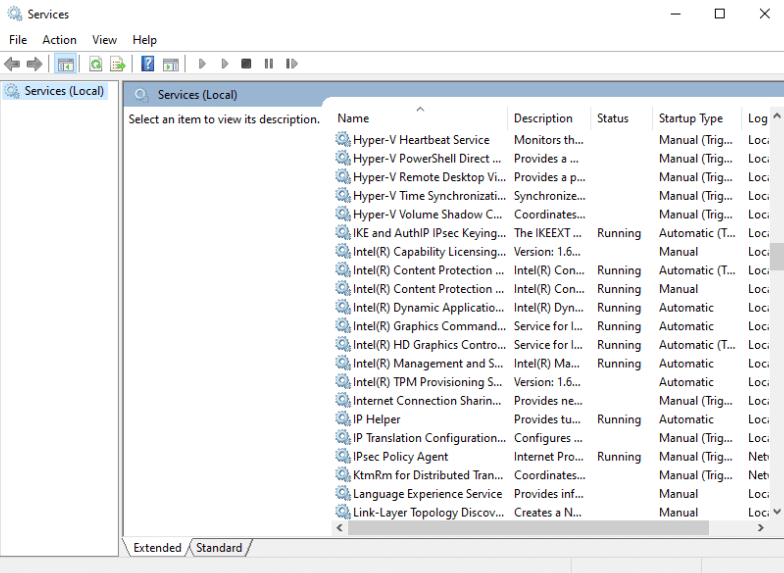
4. Under fanen Generelt skal du ændre opstartstypen fra Automatisk (forsinket start) til Automatisk.
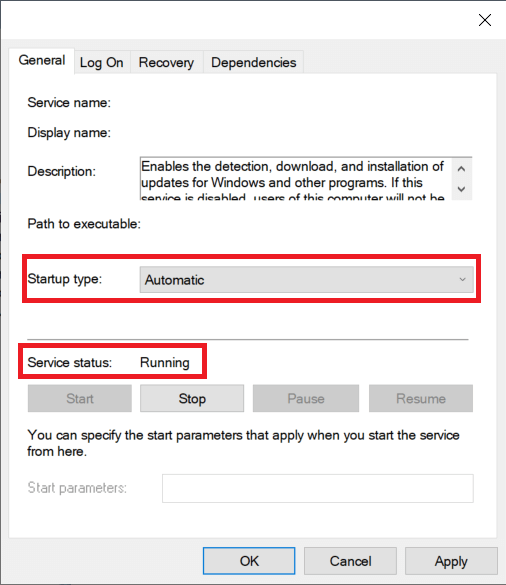
5. Klik på Anvend og OK for at gemme dine ændringer.
6. Genstart din computer for at se, om Intel RST-tjenesten ikke kører. Problemet er blevet løst.
Metode 3: Geninstaller Intel RST-driveren
Hvis intet af ovenstående fremgangsmåder har virket for at løse Intel RST-tjenesten, der ikke kører Windows 10-problemet, bør du prøve at opdatere Intel RST-driveren. Vi kan prøve at slette din diskdrevdriver og derefter installere standarden, før vi opdaterer den, så hvis den nuværende driver er defekt, kan den afinstalleres. Husk, at denne løsning kræver en aktiv internetforbindelse.
1. Tryk på Windows-tasten, skriv enhedshåndtering, og klik på Åbn.
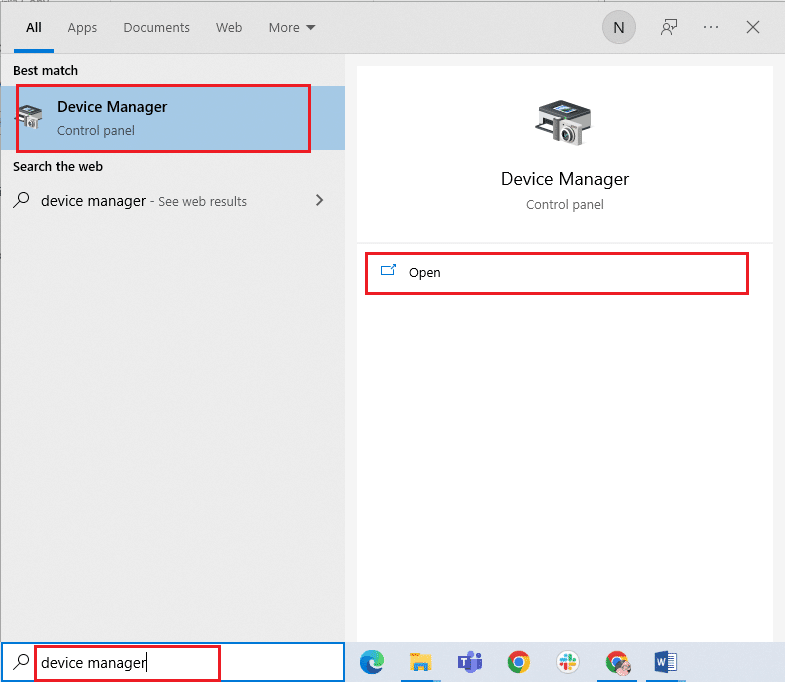
2. Åbn underkategorien Diskdriver, når du er i enhedsadministrationen.
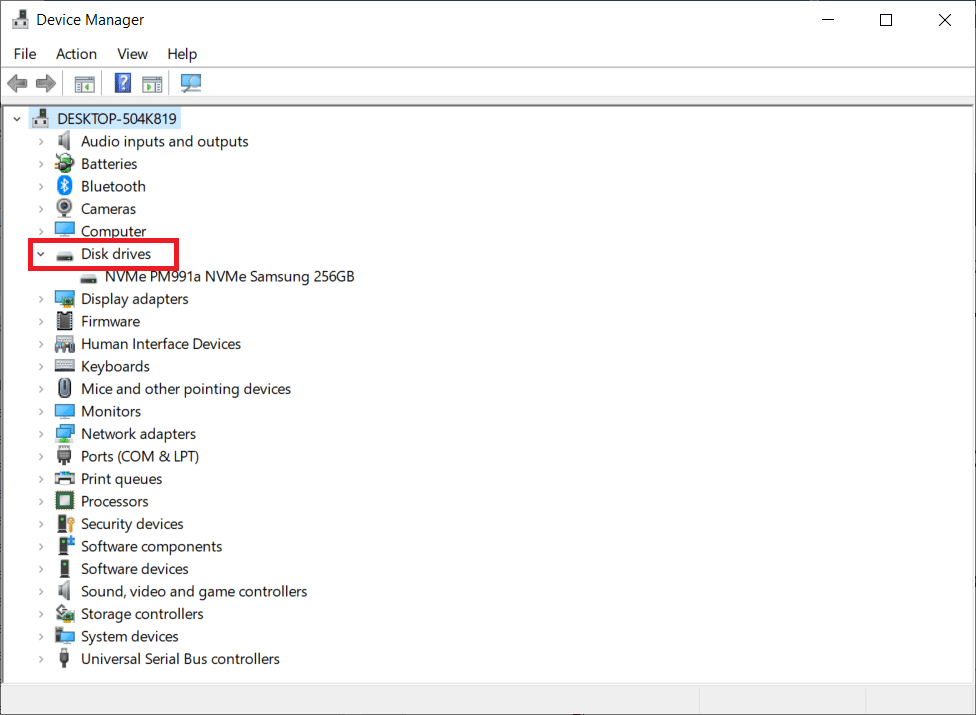
3. Find den understøttende platform for Intel Rapid Storage Technology, og vælg Afinstaller enhed fra kontekstmenuen.
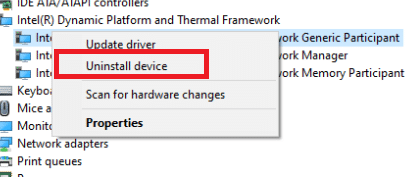
4. Vælg Scan for hardwareændringer fra kontekstmenuen på et hvilket som helst tomt sted. Standarddriverne vil blive installeret på dette tidspunkt.
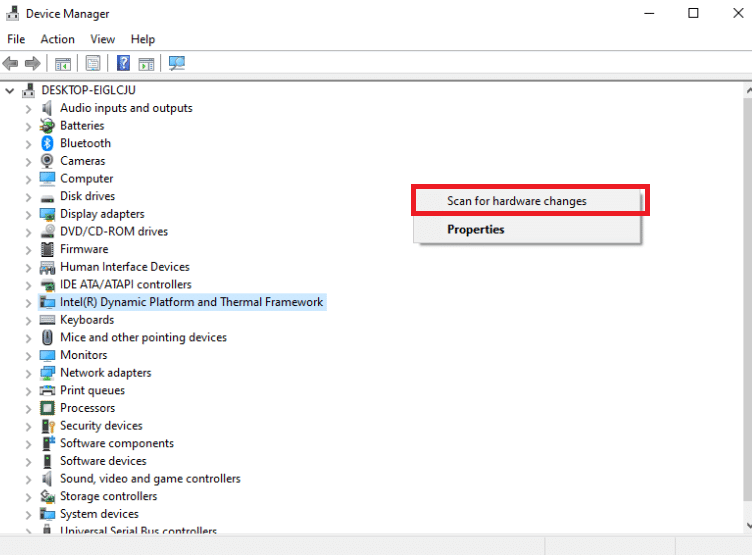
5. Gå derefter til downloadsiden for Intel-drivere. I dialogboksen skal du søge efter Intel rapid og vælge Intel® Rapid Storage Technology (Intel®RST) fra resultaterne.
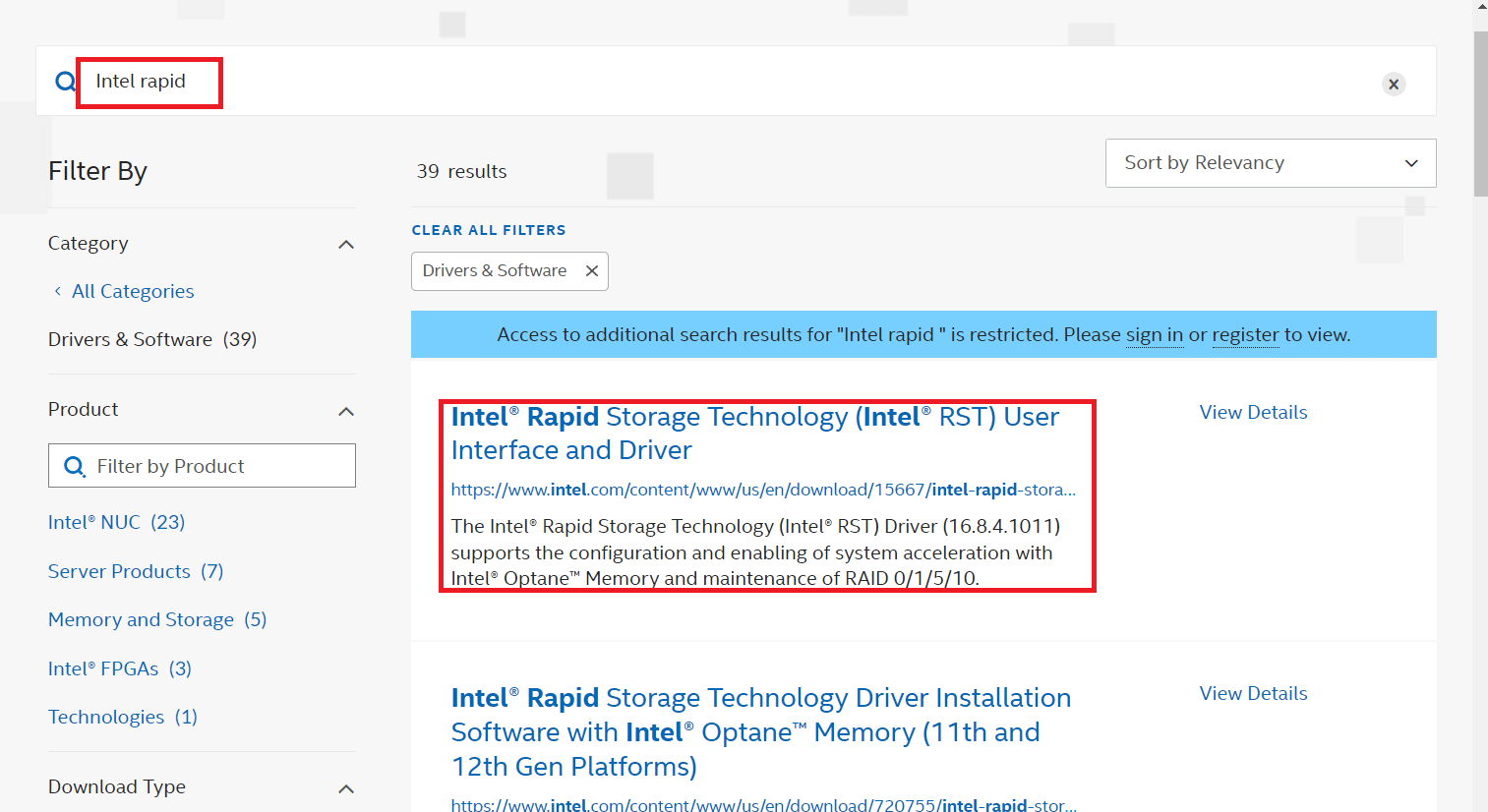
6. Download den eksekverbare SetupRST.exe fra listen med driverindstillinger.
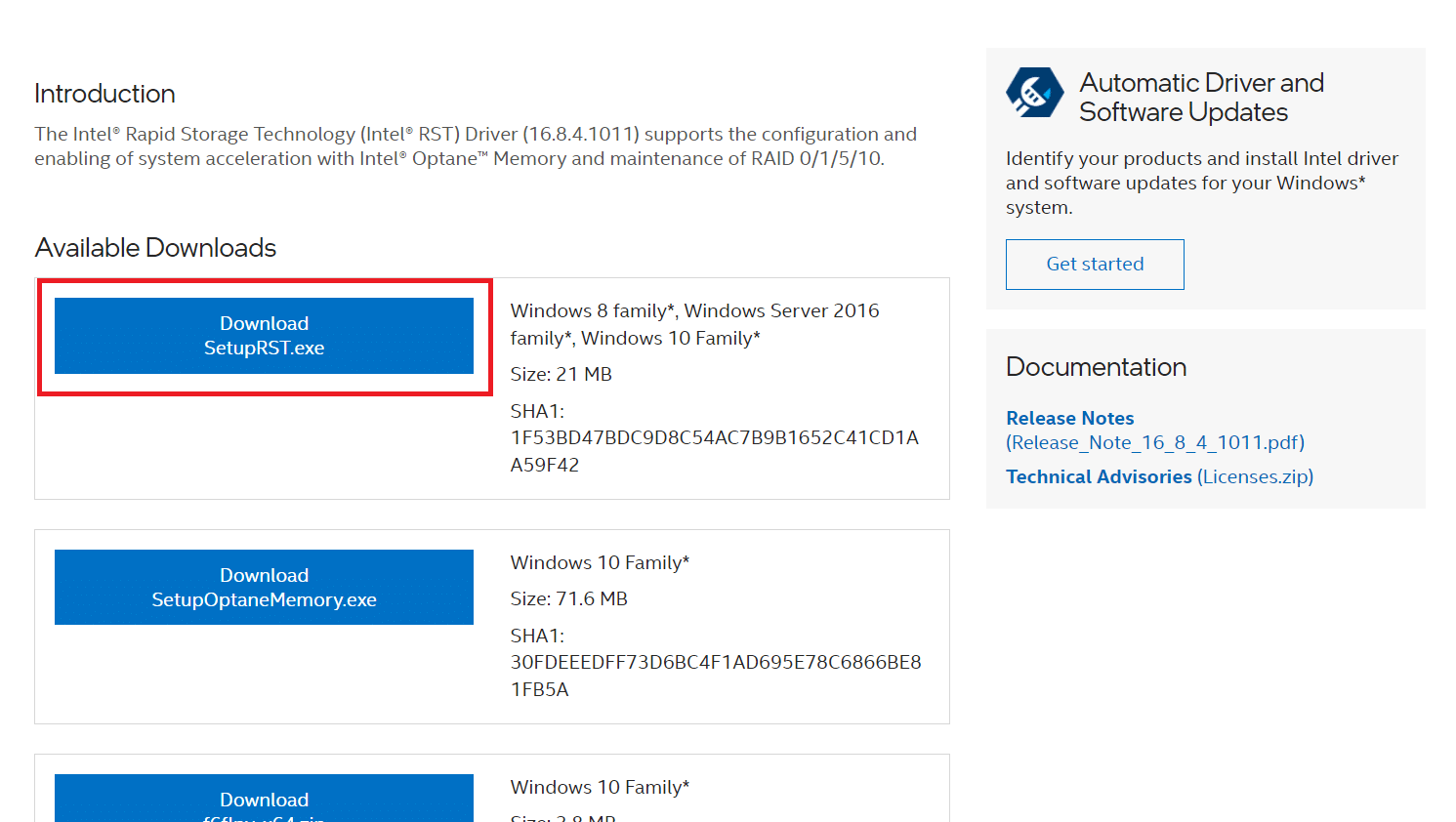
7. Kør den eksekverbare fil efter at have gemt den et passende sted.
8. Til sidst skal du genstarte din pc efter installation af programmet for at se, om Intel RST-tjenesten ikke kører, problemet er blevet løst.
Metode 4: Opdater Intel RST-driver
Du kan installere RST-driveren på egen hånd ved at downloade den fra den officielle hjemmeside. Sådan gør du.
1. Gå til siden Intel Software Download Center og skriv RST i søgefeltet.
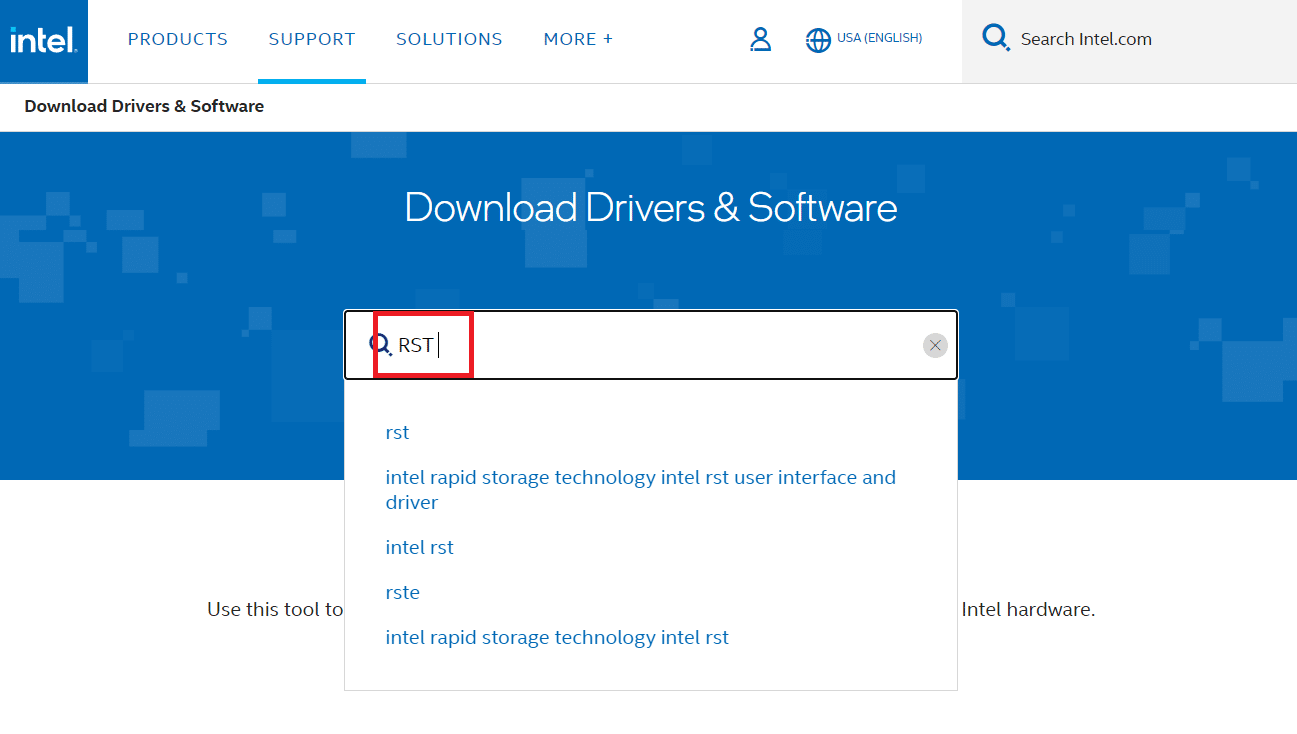
2. Gå til webstedet for download af RST-drivere og download de rigtige og nyeste drivere.
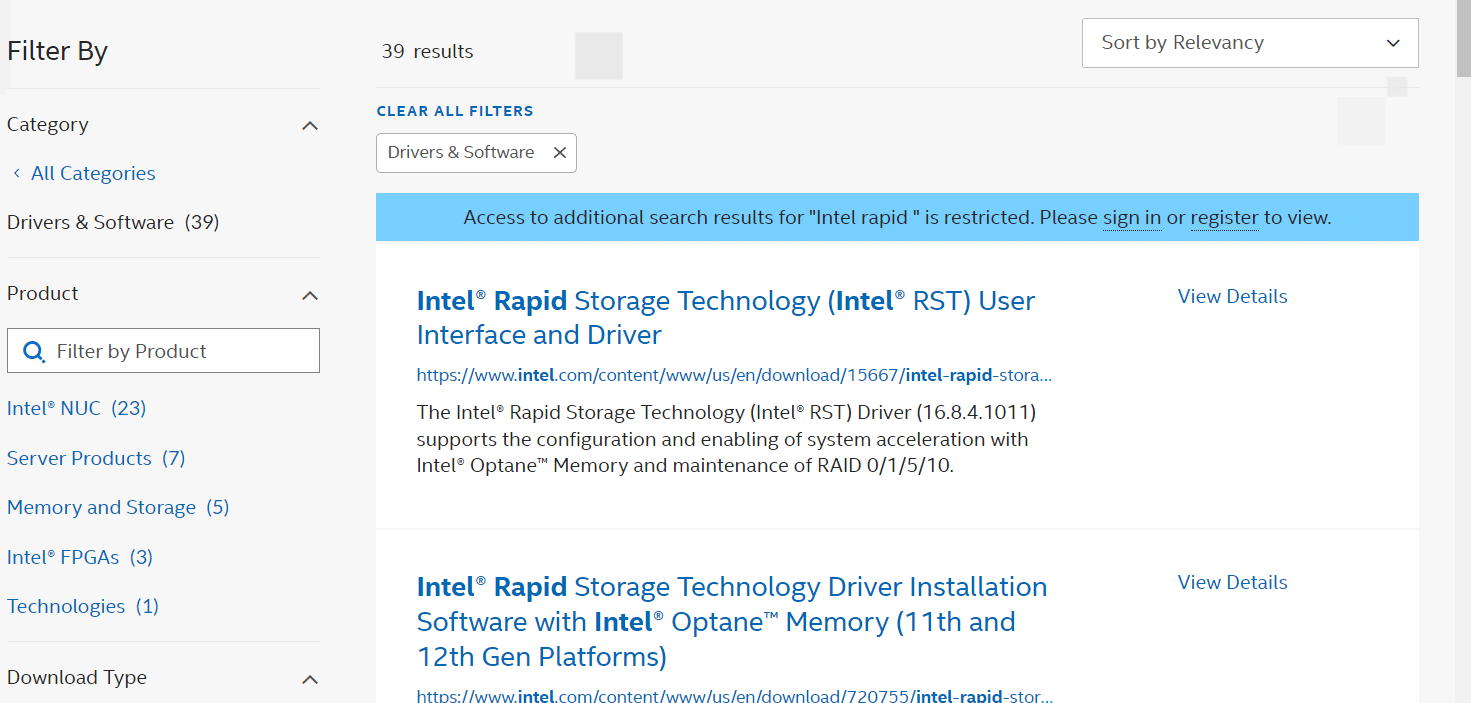
3. For at installere driverne på din computer skal du åbne de downloadede filer og følge instruktionerne på skærmen.
Ofte stillede spørgsmål (ofte stillede spørgsmål)
Q1. Er det nødvendigt at bruge Intel RST-tjenesten?
Svar: Ja, tjenesten Intel Rapid Storage Technology er påkrævet for overlegen SSD- og pc-ydeevne. Lagerstyring kan reducere din pc’s samlede ydeevne, hvis du ikke har det.
Q2. Hvad er formålet med Intel RST?
Svar: Intel® Smart Response Technology er en funktion i Intel Rapid Storage Technology, der registrerer og gemmer dine mest brugte apps og data på en højtydende SSD, samtidig med at du får fuld adgang til en harddisk med enorm lagerplads (HDD).
***
Vi håber, du fandt disse oplysninger nyttige, og at du var i stand til at løse, hvordan du løser, hvordan Intel RST-tjenesten ikke kører i Windows 10. Fortæl os venligst, hvilken teknik der var den mest gavnlige for dig. Hvis du har spørgsmål eller kommentarer, bedes du bruge formularen nedenfor.

